WordPress: Κωδικός πρόσβασης ξεχάστηκε ή hacked?! Αλλαγή κωδικού πρόσβασης μέσω SQL σε 3 βήματα
Σήμερα είχα ένα ενδιαφέρον έργο πελάτη. Όταν πήρα το αρχείο SQL για το σύστημα WordPress από τον πελάτη, διαπίστωσα ότι δεν είχα πρόσβαση στο σύστημα. Και ο πελάτης μου είναι σε διακοπές. Προσπάθησα λοιπόν να συνδεθώ αλλά δεν μπόρεσα. Έτσι, σήμερα το πρωί έπρεπε να δημιουργήσω μια πρόσβαση για το σύστημα WordPress μέσω SQL.
ΠÏς να επαναφÎρετε τον κωδικÏ πρÏσβασής σας στο WordPress;
Μερικές φορές ξεχνάτε τον κωδικό πρόσβασης διαχείρισης του WordPress ή χρειάζεστε έναν νέο κωδικό για ένα έργο πελάτη. Στην περίπτωσή μου ήταν το δεύτερο. Αυτό το μικρό σεμινάριο θα σας δείξει πώς να αλλάζετε εύκολα τους χρήστες και τους κωδικούς πρόσβασης του WordPress. Δεδομένου ότι ακούω για το πρόβλημα πιο συχνά – μέσω αναζητήσεων, φίλων και πελατών – ήθελα να γράψω μια γρήγορη ανάρτηση σχετικά με το πώς μπορείτε να αλλάξετε τον κωδικό πρόσβασης WordPress σε λίγα δευτερόλεπτα, να δημιουργήσετε νέους χρήστες ή να ενημερώσετε τον τρέχοντα λογαριασμό χρήστη σας. Αυτή η μικρή λειτουργία κρυπτογραφεί αυτόματα τον κωδικό πρόσβασής σας σε MD5.
Με μερικά μόνο κλικ και μερικές καταχωρήσεις, μπορείτε να δημιουργήσετε ή να ενημερώσετε έναν νέο χρήστη μέσα σε λίγα δευτερόλεπτα. Ας ξεκινήσουμε:
Βήμα 1: Αλλαγή κωδικοÏ πρÏσβασης μÎσω της βάσης δεδομÎνων SQL
Το μόνο που χρειάζεστε είναι το δωρεάν εργαλείο βάσης δεδομένων SQL PhpMyAdmin. Οι περισσότεροι πάροχοι, όπως η one.com ή η 1und1.de, έχουν ήδη ενσωματώσει το εργαλείο στους λογαριασμούς των πελατών τους. Εάν εργάζεστε στο φορητό σας υπολογιστή (localhost), θα βρείτε επίσης το PhpMyAdmin προεγκατεστημένο όταν εισάγετε το http://localhost στο πρόγραμμα περιήγησης. Αυτό σας δίνει άμεση πρόσβαση στη βάση δεδομένων σας. Μπορείτε εύκολα να αλλάξετε το σύνολο δεδομένων μέσω της εντολής SQL.
Βήμα 2: Βρείτε και επεξεργαστείτε το wp_users
Στην PHP my Admin, ανοίξτε τη βάση δεδομένων σας για το σύστημα WordPress που θέλετε να επεξεργαστείτε, ανοίξτε τον πίνακα wp_users (το wp_ είναι το προεπιλεγμένο πρόθεμα και μπορεί να διαφέρει).
Βήμα 3: Εντολή SQL για την αλλαγή του κωδικοÏ πρÏσβασης
Τώρα κάντε κλικ στην καρτέλα “SQL” στο επάνω μενού. Στην καρτέλα “SQL” μπορείτε να εισάγετε εντολές απευθείας, οπότε κάντε κλικ στο μενού της καρτέλας SQL. Τώρα εισάγετε την ακόλουθη εντολή στο νέο παράθυρο:
update wp_users set user_pass=MD5('newpassword123') where user_login='admin'
Τώρα αλλάξτε δύο μεταβλητές, πρώτα εισάγετε τον κωδικό πρόσβασής σας όπου τώρα λέει “neuespasswort123”, στη συνέχεια προσθέστε το όνομα του χρήστη όπου λέει “admin”. Επιβεβαιώστε την καταχώριση κάνοντας κλικ στο κουμπί “Go”. Σε κλάσματα δευτερολέπτου θα λάβετε ένα μήνυμα ότι η γραμμή του πίνακα έχει ενημερωθεί. Έγινε – αλλάξατε τον κωδικό πρόσβασής σας, κρυπτογραφήσατε το MD5 και μπορείτε να συνδεθείτε απευθείας στο σύστημά σας www.url.de/wp-admin.
Ο κωδικÏς πρÏσβασης του WordPress άλλαξε!
Συγχαρητήρια, αυτό το μικρό σεμινάριο σας έδειξε πώς να αλλάξετε εύκολα τον κωδικό πρόσβασης του WordPress σας. Αυτό θα σας εξοικονομήσει πολύ χρόνο και τηλεφωνήματα για το έργο του πελάτη, το επόμενο ιστολόγιό σας ή τη φιλική σας δράση ανακούφισης το Σαββατοκύριακο. Σας εξοικονομεί πολύ χρόνο και σας επιτρέπει να ενημερώνετε και να αλλάζετε τους χρήστες μέσα στο WordPress χρησιμοποιώντας το PhpMyAdmin – είτε γνωρίζουν τον κωδικό πρόσβασης είτε όχι. Το μόνο που χρειάζεστε είναι ο πίνακας wp_users και η απλή εντολή update της SQL.
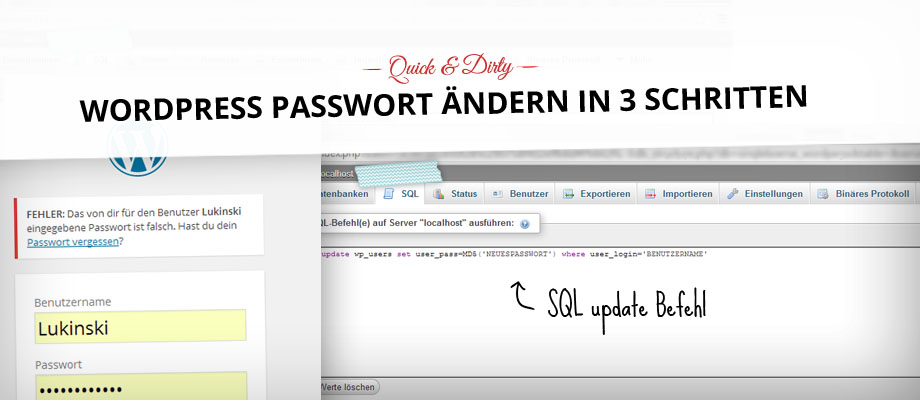



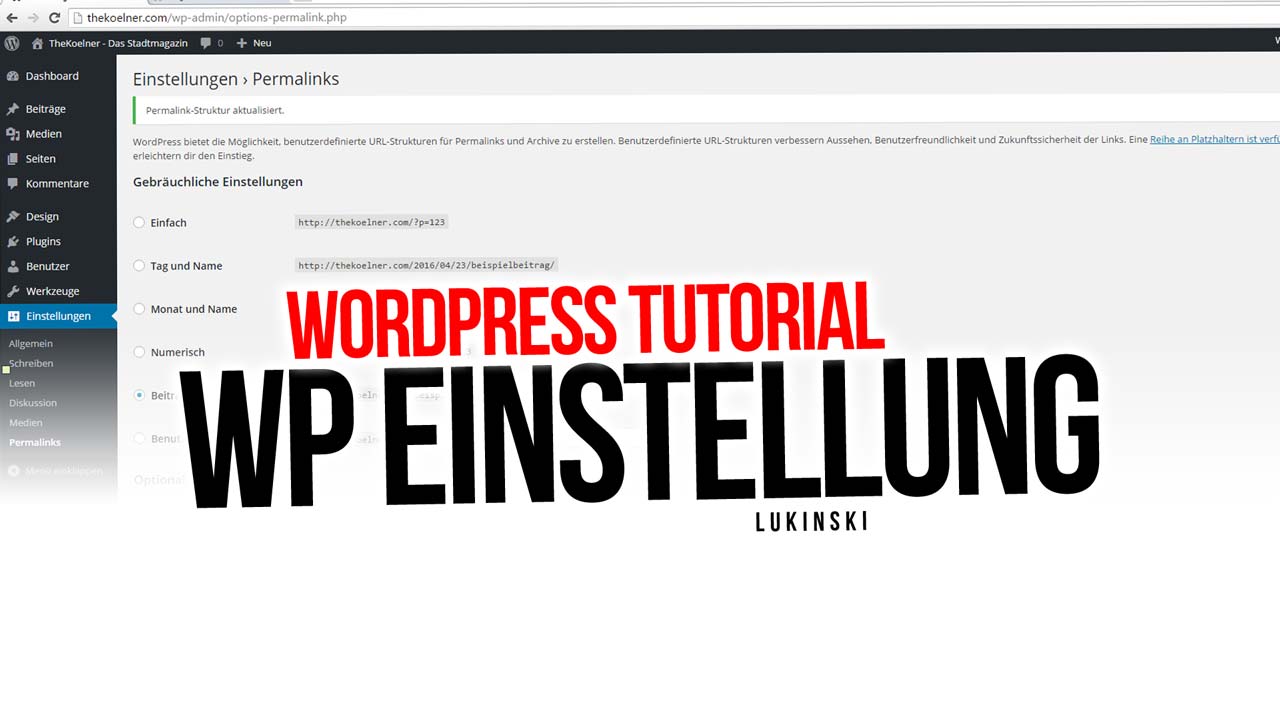
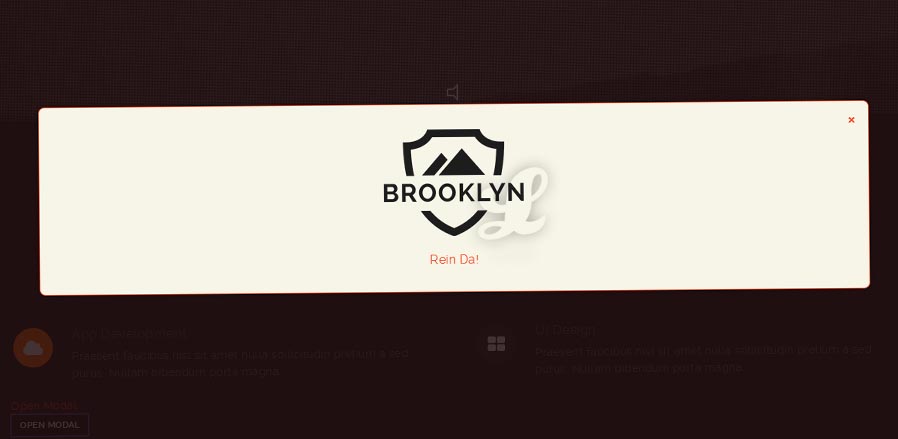

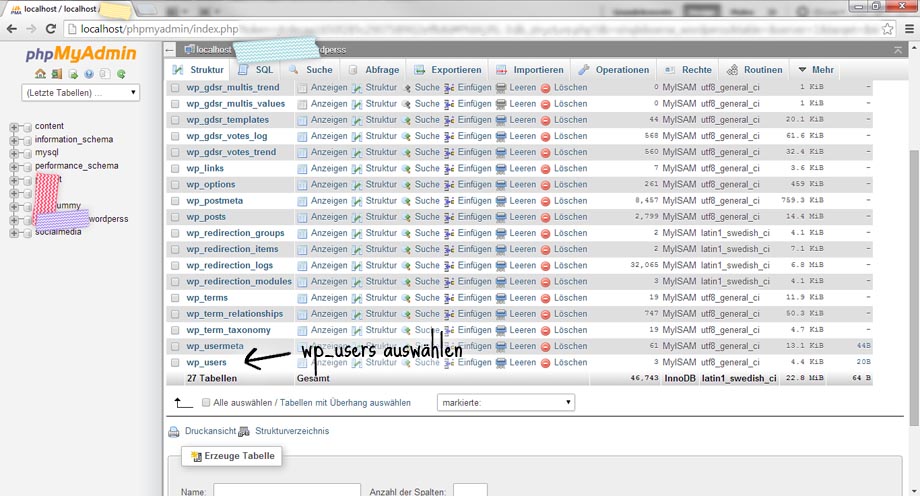

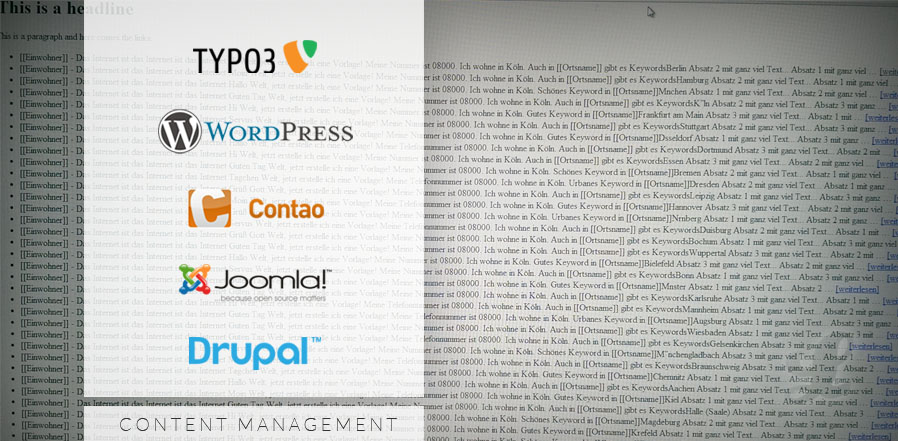
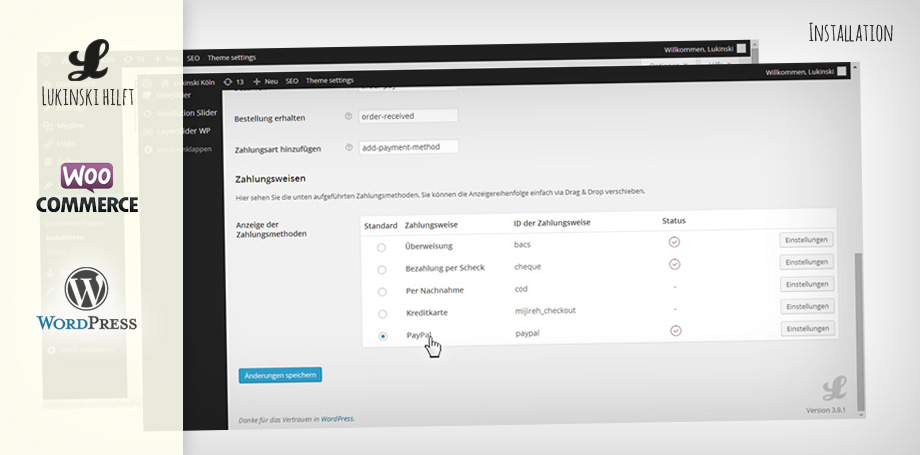

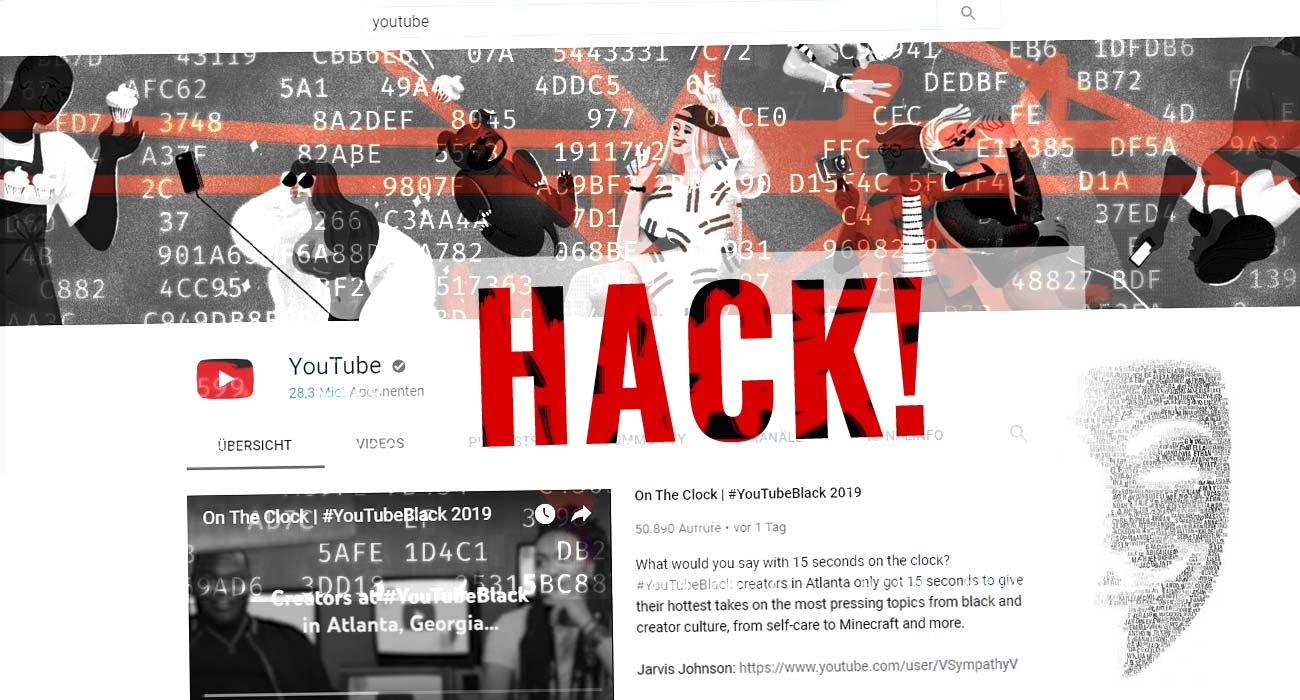
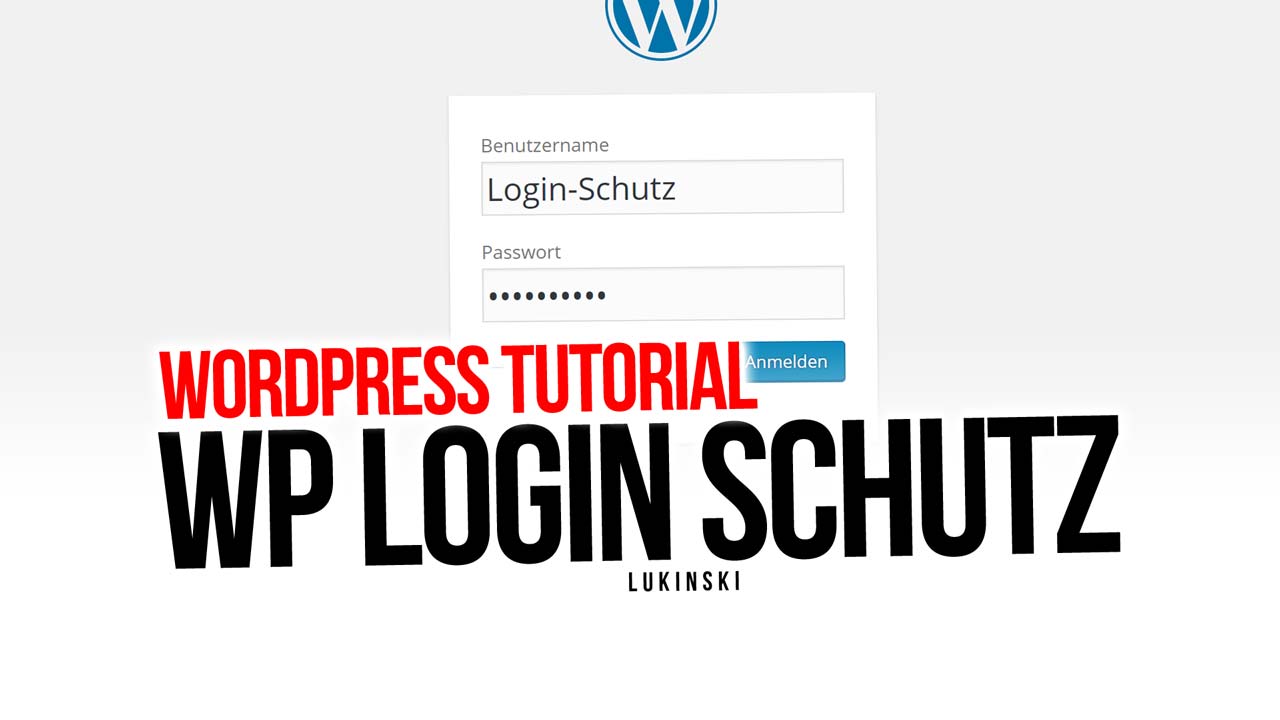
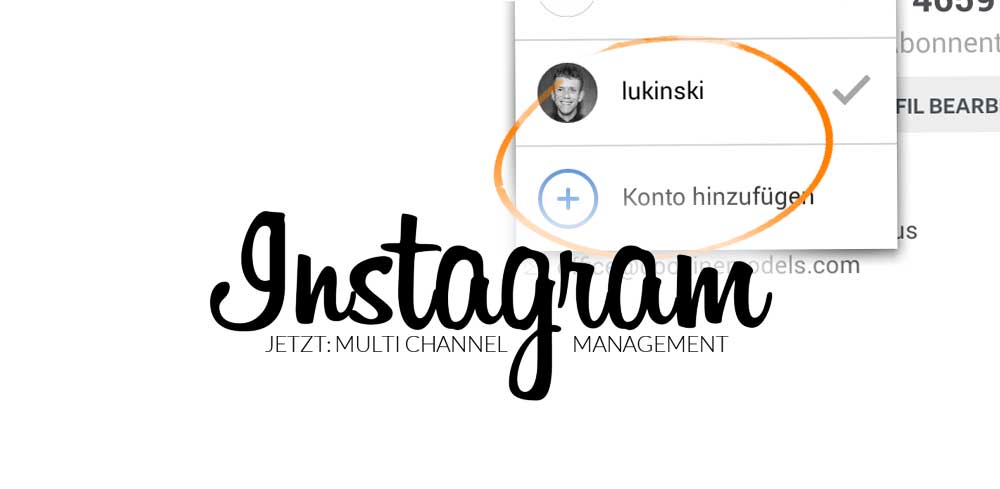




 4.9 / 5.0
4.9 / 5.0